10 ميزات لجهاز MacBook يجب أن تستخدمها
نشرت: 2022-12-02
تجمع سلسلة MacBook بين القوة وقابلية النقل ، وهي الأكثر تنوعًا بين جميع أجهزة كمبيوتر Apple. سواء أكنت توفر بعض المال على جهاز MacBook Air خفيف الوزن أو تستهلك قوة محمولة في شكل MacBook Pro ، فإليك بعض الميزات البارزة التي يجب أن تستخدمها.
عمر البطارية طوال اليوم
عندما تخلت Apple عن Intel لصالح معالجات Apple Silicon الخاصة بها مثل M1 و M2 ، تحسن عمر البطارية بشكل كبير. عمل أول MacBook Air بمعالج M1 لمدة أطول بنحو الثلث من سابقه ، في حين ضاعف جهاز MacBook Pro مقاس 16 بوصة 2021 عمر البطارية في تشغيل الفيديو مقارنة بطراز 2019.
يجب أن تتوقع ما يقرب من 17 ساعة من "الويب اللاسلكي" مع جهاز MacBook Pro مقاس 13 بوصة مع شريحة M2 وأداء مشابه من M2 MacBook Air المنقح الذي تم إصداره في عام 2022. يمكن لمالكي MacBook Pro مع شريحة M1 Pro توقع حوالي 16 ساعة في موديل 16 بوصة يتميز بأفضل عمر للبطارية في موديلات 2021.
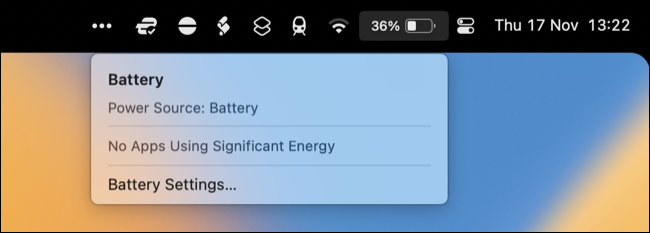
لا يعمل جهاز M1 Max بشكل جيد ، ولكن بالنظر إلى القوة التي لديك تحت تصرفك ، لا تزال هذه أرقام رائعة. اعتمادًا على ما تبحث عنه ، قد تشعر بالراحة عند ترك الشاحن في المنزل عند الخروج.
أيًا كان الطراز الذي لديك ، يجب أن تقاوم ترك جهاز MacBook الخاص بك موصولاً بالتيار الكهربائي طوال اليوم. استفد من الحرية التي توفرها بطارية تعمل طوال اليوم. إذا كنت قلقًا بشأن الحفاظ على بطارية MacBook الخاصة بك في أفضل حالة ، فقم بتثبيت تطبيق مثل AlDente لمنع الكمبيوتر المحمول من تجاوز نسبة شحن 80٪.
مكبرات صوت الكمبيوتر المحمول الأفضل في فئتها
لا يزال جهاز MacBook Pro يحتوي على بعض من أفضل مكبرات صوت الكمبيوتر المحمول (إن لم تكن الأفضل ) في السوق. تم تحسين تحديث Apple لعام 2021 بناءً على نتائج مذهلة بالفعل ، مما أضاف عمقًا إلى استجابة الصوت الجهير الذي يمكن أن تتطابق معه بعض الطرز الأخرى. تبدو رائعة عندما تجلس أمامهم مباشرة ، ويمكنهم ملء غرفة بالإضافة إلى العديد من مكبرات صوت Bluetooth المحمولة إذا دعت الحاجة.
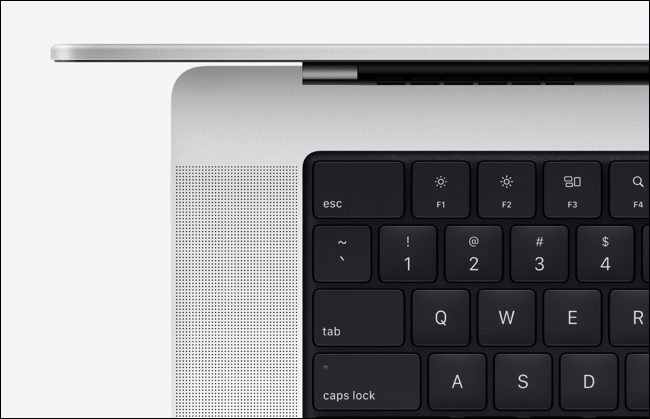
لا يحتوي جهاز MacBook Air على مساحة كبيرة في الهيكل لمثل هذا الصوت المذهل ، لكنه لا يزال موجودًا لجهاز كمبيوتر محمول بهذا الحجم. لا تشعر بالالتزام بسماعات الرأس عند الاستماع إلى الموسيقى. يعد كل من Pro و the Air رائعين لمشاهدة الأفلام أو بث الفيديو ، على افتراض أنك في بيئة يمكنك فيها رفع مستوى الصوت.
تشغيل HDR على شاشة ساطعة
جهاز MacBook Pro مقاس 14 إنش و 16 إنش مزود بشاشة LED صغيرة جميلة تجعلها أكثر سطوعاً من العديد من أجهزة التلفاز الحديثة. عند الوصول إلى ذروة سطوع تبلغ 1600 شمعة في محتوى HDR ، استعد للإبهار عند مشاهدة مقاطع فيديو HDR10 أو Dolby Vision أو HDR التي صورتها بنفسك على iPhone.
بفضل تقنية mini-LED ، يستخدم MacBook Pro بشكل مكثف مناطق التعتيم لزيادة نسبة التباين عن طريق إطفاء الإضاءة الخلفية لتحسين إعادة إنتاج اللون الأسود. يحتوي الطراز مقاس 14 بوصة على 2010 مناطق تعتيم ، بينما يحتوي الطراز مقاس 16 بوصة على 2،554. إنها ليست بجودة OLED (ويمكن أن يكون التفتح مشكلة) لكنها لا تزال واحدة من أفضل شاشات الكمبيوتر المحمول في السوق.

حتى جهاز M2 MacBook Air يمكنه خوض معركة لائقة ، على الرغم من أن شاشته لا تصل إلا إلى حد أقصى من السطوع يبلغ 500 شمعة / المتر المربع. لا يزال هذا متفوقًا على العديد من الشاشات التي تحمل معيار DisplayHDR 400 ، وتعد الحواف الأقل سمكًا تحسينًا حقيقيًا على طرازات M1.
شحن سريع
تدعم طرازي MacBook Pro مقاس 14 إنش و 16 إنش الشحن السريع ، كما هو الحال مع موديلات M2 MacBook Air ، شريطة أن تستخدم شاحنًا قويًا بشكل مناسب. لسوء الحظ ، لم تقم Apple بتضمين الشاحن المطلوب في العلبة لجميع الطرز.
جميع طرازات MacBook Pro مقاس 16 بوصة مزودة بشاحن قوي بقوة 140 واط ومعظم موديلات MacBook Pro مقاس 14 بوصة مزودة بشاحن بقوة 96 وات يقوم بشحن سريع خارج الصندوق. إذا كان لديك جهاز MacBook Pro مقاس 14 بوصة يستخدم M1 Pro مع وحدة معالجة مركزية ثمانية النواة ، فإن الشاحن 67 واط الموجود في العلبة ليس جيدًا بما فيه الكفاية. ستحتاج إلى محول USB-C بقوة 96 واط من Apple بدلاً من ذلك.

محول طاقة 96 واط USB-C من Apple
اشحن جهاز MacBook Pro مقاس 14 بوصة (M1 Pro ، وحدة المعالجة المركزية 8 نواة) بسرعة باستخدام شاحن ما بعد البيع هذا. يمكنك أيضًا شحن منتجات أخرى بسرعة مثل iPhone أو M2 MacBook Air.
تتمتع جميع طرازات M2 MacBook Air بقدرة شحن سريعة ، ولكن لا يتم شحن أي منها بمحول طاقة يدعم هذه الميزة. لذلك ، ستحتاج إلى محول 67 واط USB-C من Apple. قد يكون هذا يستحق الاستثمار إذا كنت تريد أن تكون قادرًا على زيادة طاقة الكمبيوتر المحمول الخاص بك في وقت قياسي (حتى 50٪ شحن في 30 دقيقة).

محول طاقة 67 واط USB-C من Apple
اشحن سريعًا أي طراز من طراز M2 MacBook Air (2022) باستخدام محول الطاقة USB-C بقدرة 67 وات. يمكنك أيضًا استخدامه لشحن جهاز iPhone أو iPad سريعًا ، باستخدام محول USB-C المناسب إلى Lightning.
اعلم أن الشحن السريع ممكن فقط باستخدام منفذ MagSafe في طرازات MacBook Pro مقاس 16 بوصة ، ولن يعمل عبر USB-C حتى إذا كان لديك محول قوي مناسب. يمكن أن تستخدم الطرز الأخرى الشحن السريع USB-C ، طالما أن كابل USB-C قادر على حمل الشحنة.

الطاقة والشحن عبر USB-C أيضًا
يتم شحن أجهزة MacBooks المصنوعة من السيليكون سابقًا من Apple فقط عبر USB-C ، ولكن أحدث طرازات MacBook Pro (2021) و M2 MacBook Air (2022) مقاس 14 و 16 بوصة تعيد طرح MagSafe. يستخدم حل الشحن الفائق هذا مغناطيسًا قويًا لتثبيت كابل الطاقة في مكانه أثناء الشحن والذي يتم تحريره بأمان إذا صادفته (مما يوفر الكمبيوتر المحمول من التلف الناتج عن السقوط).

ومع ذلك ، فإن MagSafe ليست الطريقة الوحيدة التي يمكنك من خلالها تشغيل الكمبيوتر المحمول الخاص بك. يمكن أيضًا تشغيل جميع الطرز المزودة بـ MagSafe باستخدام كبل USB-C متصل بمحول مناسب. قد تكون هذه نقطة اتصال واحدة لشاشة USB-C متوافقة.
لسوء الحظ ، لا يدعم أي من طرازات MagSafe MacBook Pro أو Air الشحن السريع عبر USB-C.
شاشة انعكاس Airplay المحمولة
يتيح لك AirPlay عكس شاشتك أو إخراج الفيديو والصوت إلى جهاز لاسلكيًا من iPhone أو iPad أو جهاز Mac آخر. يمكن أن يعمل جهاز MacBook الخاص بك كجهاز استقبال AirPlay ، مما يمنحك شاشة لاسلكية محمولة لعرض الصور ومقاطع الفيديو أو أي شيء يحدث على شاشتك في أي مكان تلتقطه.
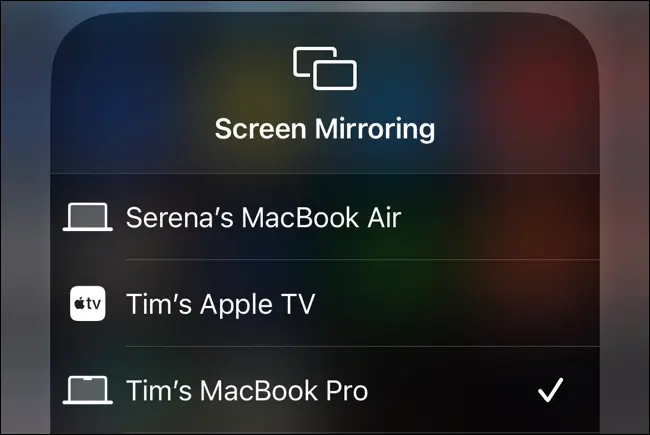
يمكنك تعيين أذونات AirPlay ضمن إعدادات النظام> عام> AirPlay و Handoff. إنه مثالي لعرض شيء ما من جهاز iPhone الخاص بك إلى مجموعة من الأشخاص أو الاستماع إلى صوت مثل الموسيقى على مكبرات الصوت الفائقة لجهاز MacBook.
استخدم إيماءات لوحة التعقب للتنقل في macOS
macOS هو نظام تشغيل يستفيد بشكل كبير من إيماءات لوحة التتبع. هناك العديد من الإيماءات التي أصبحت طبيعة ثانية مع بعض الممارسات التي يجب على مالكي أجهزة Mac المكتبية أن يستثمروا في Magic Trackpad الاختيارية من Apple. لكن جميع مالكي MacBook ، بغض النظر عن الطراز ، لديهم لوحة تتبع مدمجة.
يمكنك الاطلاع على القائمة الكاملة للإيماءات وتخصيصها ضمن إعدادات النظام> لوحة التتبع. تتضمن بعض الإيماءات الأكثر فائدة ، ضم إصبعين للتكبير / التصغير والتدوير بإصبعين لمعالجة الخرائط وتحرير الصور ، أو التمرير سريعًا جهة اليسار أو اليمين بثلاثة (أو أربعة) أصابع لتبديل المسافات ، أو تشغيل Mission Control أو App Expose بتمرير سريع بثلاثة أصابع. وأسفل ، وكشف سطح المكتب بسرعة عن طريق نشر ثلاثة أصابع وإبهامك.
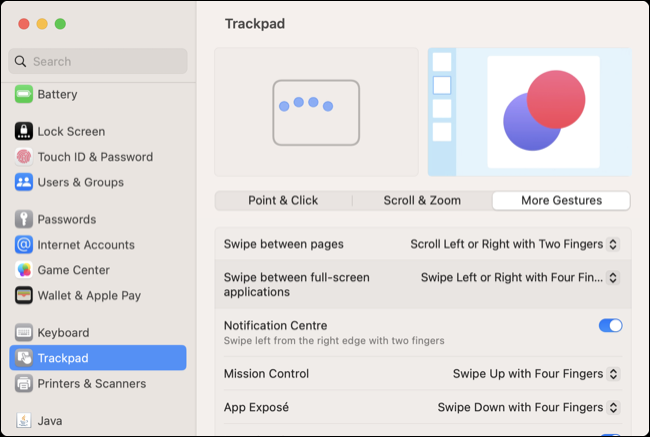
تحتوي لوحة إعدادات لوحة التعقب أيضًا على بعض مقاطع الفيديو للمساعدة في توضيح كيفية تنفيذ الإيماءات وماذا يفعلون. إذا كنت تواجه مشكلة في النقر والسحب باستخدام لوحة التتبع ، فإننا نوصي بتشغيل "السحب بثلاثة أصابع" ضمن إعدادات النظام> إمكانية الوصول> التحكم في المؤشر> خيارات لوحة التتبع.
ترميز وسائط مخصصة
يعد جهاز MacBook Pro مقاس 14 و 16 بوصة 2021 مثاليًا لمحترفي الوسائط ، مع جميع الطرز بما في ذلك تشغيل H.264 و HEVC و ProRes و ProRes RAW المعزز بالأجهزة. يتميز M1 Pro بقدرات فك تشفير فيديو الأجهزة وتشفيرها و ProRes وفك تشفيرها ، بينما يرفع M1 Max هذا إلى اثنين من الأجهزة المشفرة واثنين من محركات ProRes للتشفير وفك التشفير.
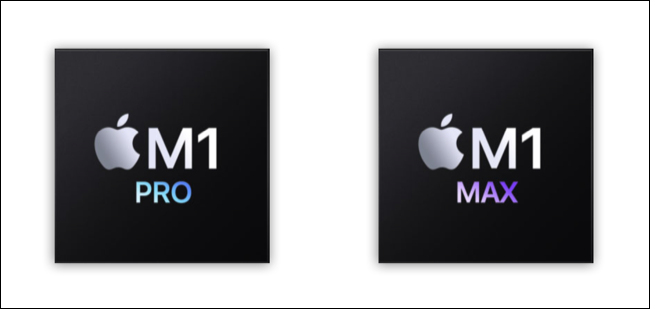
حتى جهاز M2 MacBook Air يتضمن نفس خيارات التشغيل المسرّع للأجهزة ، بالإضافة إلى فك تشفير فيديو واحد ، وترميز فيديو ، ومحرك تشفير وفك تشفير ProRes. هذا يجعل كلا الطرازين مناسبين لأولئك الذين يعملون مع الفيديو بشكل متكرر ، مع شرائح M1 Pro و M1 Max أكثر ملاءمة للمحترفين الذين يحتاجون إلى الطاقة أثناء التنقل.
الوصول إلى الوسائط أو توسيع مساحة التخزين باستخدام قارئ بطاقة SD (MacBook Pro)
تمتاز جميع طرازات MacBook Pro مقاس 14 بوصة و 16 بوصة 2021 بقارئ بطاقة SD ، مما يُسعد المصورين ومصوري الفيديو في كل مكان. يوفر قارئ البطاقة طريقة سهلة للوصول إلى الوسائط المخزنة على بطاقة SD (أو بطاقة microSD مع محول) دون الحاجة إلى دونجل.
حتى إذا لم تكن من النوع الإبداعي ، فقد لا تزال مهتمًا باستخدام فتحة قارئ البطاقات لتوسيع مساحة تخزين جهاز MacBook الخاص بك باستخدام محول يتلاءم مع الهيكل. اختر من Transcend JetDrive Lite بحجم من اختيارك أو BaseQi 420A microSD Adapter مع بطاقة microSD الخاصة بك.

512 جيجابايت ، JetDriveLite 330 ، MBP 14 "و 16" 21 & rMBP 13 "12-E15
قم بزيادة سعة تخزين MacBook Pro مقاس 14 أو 16 بوصة 2021 بالطريقة السهلة باستخدام JetDrive Lite 330 من Transcend. تتلاءم هذه التوسعة مع فتحة بطاقة SD الخاصة بك وتتوافق مع الهيكل ، مما يضيف 512 جيجابايت أو 1 تيرابايت من المساحة الإضافية.
من المهم ملاحظة أن قارئ بطاقة SD ليس سريعًا بشكل خاص ، حيث يتصدر حوالي 300 ميجابايت / ثانية ببطاقة UHS-II. هذا يجعلها غير مناسبة لتخزين التطبيقات أو للتطبيقات الاحترافية حيث تكون سرعات القراءة والكتابة حيوية (مثل تحرير فيديو 4K بمعدل بت عالي). ومع ذلك ، فهو رائع لتخزين المستندات ، والتخزين "البارد" للملفات التي لا تحتاجها كثيرًا ، أو حتى لأغراض النسخ الاحتياطي لـ Time Machine.
قم بتشغيل Windows في جهاز افتراضي
يمكن لأي مالك Mac تشغيل Windows على أجهزته ، ولا يقتصر الأمر على سلسلة MacBook ، ولا يقتصر على طرازات Apple Silicon الجديدة. ومع ذلك ، إنها ميزة رائعة تستحق الذكر على أي حال. الآن بعد أن دعم Windows على ARM معظم تطبيقات x86 64 بت ، لم يكن هناك وقت أفضل للانطلاق.
يمكنك القيام بذلك بسهولة باستخدام حل مدفوع مثل Parallels Desktop 18 ، والذي يقوم بتنزيل Windows وإعداد كل شيء لك. يمكنك حتى تشغيل تطبيقات Windows ذات النوافذ جنبًا إلى جنب مع برامج macOS القياسية إذا كان التوافق (بدلاً من وضع سطح المكتب الكامل) هو كل ما تهتم به.
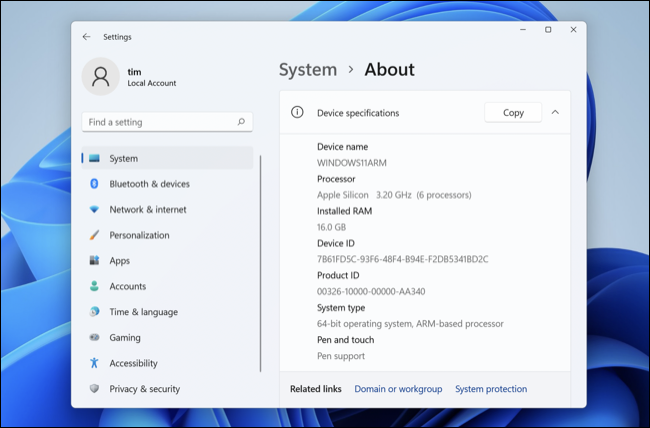
يمكنك أيضًا تشغيل Windows 11 الخاص بك على حل ARM باستخدام تطبيق مجاني مثل UTM لنظام التشغيل Mac أو أحدث الإصدارات التجريبية من VirtualBox مع دعم Apple Silicon الأصلي. يمكن لمستخدمي Mac الأكبر سنًا الذين لديهم شريحة Intel الاستفادة من معظم الحلول نفسها ، أو تثبيت Windows باستخدام Boot Camp.
لا تحتاج حتى إلى الدفع مقابل Windows ، نظرًا لأن الوظائف الأساسية مجانية إذا كان بإمكانك العيش مع تراكب "تنشيط Windows" في زاوية الشاشة. بخلاف ذلك ، يمكن لترخيص Windows 11 القياسي تنشيط Windows على ARM (نظرًا لأنه لا يمكنك شراء إصدار ARM بمفرده بعد).
اختيار جهاز MacBook المناسب
تحقق من أفضل تقرير إخباري عن MacBook لمعرفة أي كمبيوتر محمول من Apple هو الأفضل لك. ضع في اعتبارك أن كمبيوتر Apple المحمول ليس أفضل جهاز محمول للجميع ، وإذا كنت تستخدم ميزانية محدودة ، فقد يكون M1 Mac mini هو الأفضل مقابل أموالك.
